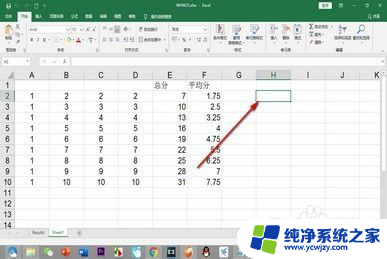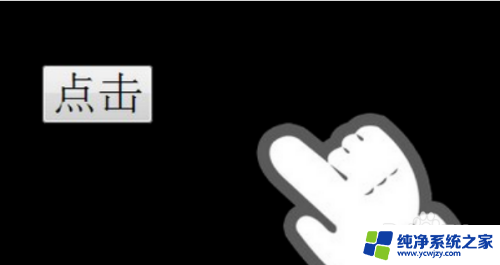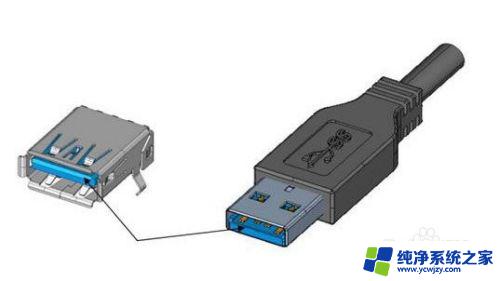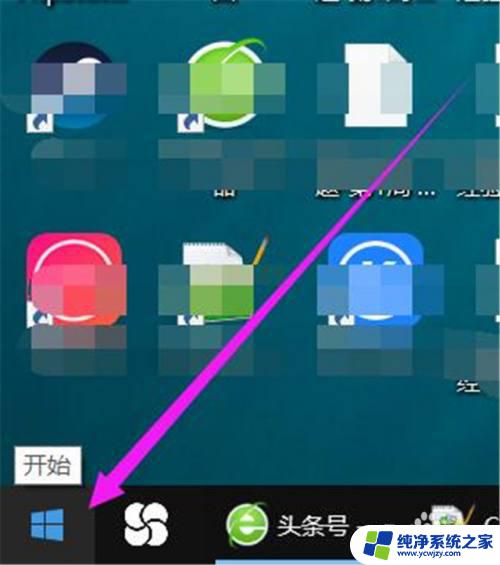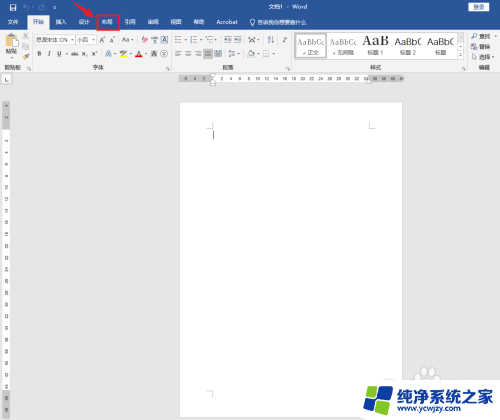笔记本上下左右键盘怎么解锁 键盘上下左右键无法使用怎么处理
在现代社会中笔记本电脑已成为人们生活中不可或缺的工具之一,有时候我们可能会遇到一些问题,比如笔记本键盘上下左右键无法使用的情况。这种情况给我们的使用带来很大的困扰,因为键盘的正常功能对于日常的操作来说至关重要。当我们遇到这种情况时,应该如何解决呢?本文将为大家介绍一些解锁键盘及处理键盘上下左右键无法使用的方法,希望能够帮助大家解决这一问题,恢复笔记本键盘的正常使用。
步骤如下:
1.首先,键盘的上,下,左和右键通常被锁定。 您可以按键盘上的ScrollLOCK键。 此键仅在普通键盘上可用。

2.另一种方法是按键盘上的win键,即带有Microsoft徽标的键。然后按键盘上的U键两次。

3.如果问题仍然存在,请使用数字键盘区域中的数字代替箭头键。按numlock键关闭数字输入功能,然后按2,4,6和8键,即可使用向上箭头键和向下箭头键和向左箭头键和向右箭头键。

4.您可能同时锁定了数字字段和箭头键。 按键盘上的NumLock键可恢复正常状态。

5.FN键也称为主要用于笔记本的第二功能键。 如果很难按下NumLock键,可以在不松开FN键的情况下按下NumLock键。

6.另外,键盘上的Wa SSD的键和箭头键的交换,在游戏中也是一般进行的。

7.如果按住键盘上的FN键,然后再次按键盘上的WASSD键,则会恢复操作。

以上就是笔记本上下左右键盘如何解锁的全部内容,如果还有不清楚的用户可以按照小编的方法来操作,希望能够帮助到大家。